

먼저 iso는, CD 또는 DVD와 같은 광학식 디스크의 순수한 파일의 확장자 명이다. Windows 10 iso는 Windows 10을 설치, 복구, 업데이트 하기 위한 파일이다.
다만 불법적인 경로나 Tweak된 버전을 잘못 다운받는 경우, 해커에 의해서 변형된 Windows 버전의 iso파일을 다운로드 할 수 있으니 반드시 MS 공식 홈페이지에서 다운로드 받도록 하자. 그 방법은 바로 아래에 있다.
(TMI 주의) 참고로 Windows는 마이크로소프트에서 개발, 판매, 사후관리 하는 운영체제(OS)로서 현재 가장 최신 버전은 2020년 5월에 나온 Windows 10 19041 빌드이다. 여담으로, Windows 11은 현재로선 나올 계획이 없다. 다만 MS에서는 Windows 10을 대규모로 업데이트하는 방식으로 사후지원을 지속한다고 밝혔으며 실제로 2015년 7월에 Windows 10(당시 빌드 10240)이 출시된 이후 몇 차례의 대규모 업데이트가 있었다.

우선 포맷할 PC(혹은 고장나서 복구를 시도할 PC, 혹은 오프라인 환경에서 업데이트 해야하는 PC)말고, 멀쩡한 PC에서 아래의 방식을 따라야 한다.
https://www.microsoft.com/ko-kr/software-download/windows10
Windows 10 다운로드
Windows 10용 ISO 파일을 다운로드한 경우, 해당 파일은 선택한 위치에 로컬로 저장됩니다.컴퓨터에 타사 DVD 굽기 프로그램이 설치되어 있으며 해당 프로그램을 사용하여 설치 DVD를 만들려는 경우,
www.microsoft.com
위 링크가 바로 MS의 공식 Windows 10 iso파일을 다운로드 할 수 있는 경로이다.






실제로 준비가 이뤄지긴 할거예요. '아마' 지금 이 PC를 업데이트 하는 것에 대비하는걸거라고 '추측'합니다.



'지금 이 PC 업그레이드'를 클릭하면, '온라인 환경'에서만 업데이트가 가능하다.
오프라인 환경에서 업그레이드 하려면 우선 온라인 PC에서 iso파일을 다운로드 받아서 해당 파일로 진행해야 한다. 이번에 프로젝트 나간 고객사의 개발 환경이 철저한 오프라인 환경이어서, 실제로 그렇게 업데이트해서 개발 진행 중에 있다. 물론 그 방식으로 업데이트 시 백업은 필수이다.

요즘 어지간한 PC는 64비트로 설치하는 것이 좋지만, 일부 특수한 프로그램을 사용해야 하는 분이나 저사양(혹은 오래된) PC의 경우 32비트가 더 쾌적할 수 있다.

만약 단순히 iso 파일을 다운로드하는 것이 목적이 아니라, 부팅디스크(포맷용 USB)를 만들려고 했다면, 이 타이밍에 8GB가 넘는 USB를 꽂고 위의 선택지(USB 플래시 드라이브)를 선택하여 다음을 눌러주면 된다. (여담이지만, 이렇게 해도 우선 다운로드 되는건 동일하다. ㅋㅋ)
(TMI) 가끔 다양한 문제로 인해 본 프로그램으로 부팅용 USB가 만들어지지 않는 경우가 있는데, 이때는 iso 파일만 우선 다운로드 받고, 나중에 소개할 Refus라는 툴로 해결해 줄 수 있다.

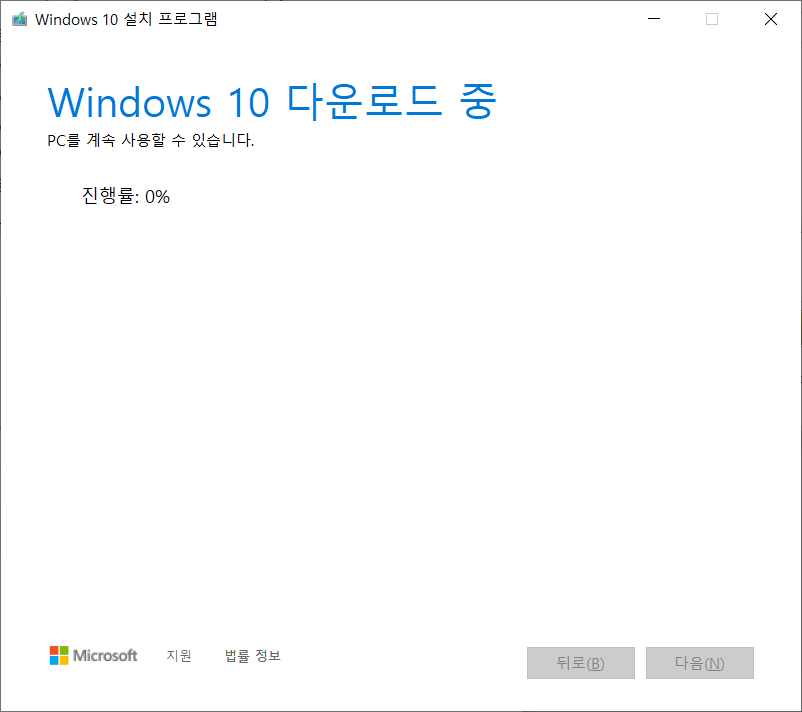

다운로드는 각 컴퓨터의 네트워크 환경, 그리고 다운로드 서버 환경에 따라 다르겠지만 통상 30분을 넘기지 않는다.


여기까지가 Windows 10 iso 파일 다운로드 방법이었다. 오늘 포스트에서 가장 중요한건 운영체제 iso 파일은 반드시 공식 경로를 통해서 받고 다운로드 받은 뒤에도 해시값을 확인해서 파일의 위/변조를 확인하면 좋다는 사항이다.
끝.
'컴퓨터 공학 > 운영체제' 카테고리의 다른 글
| 윈도우 비트 확인 (단축키 하나면 해결) (0) | 2020.12.31 |
|---|---|
| [꿀팁] 파일 탐색기 바로가기(즐겨찾기) 삭제 / 추가 (0) | 2020.12.24 |
| 윈도우 10 시디키 확인 방법 (프로그램 설치 X) (3) | 2020.12.21 |
| 윈도우 10 설치 방법 (0) | 2020.11.10 |